Întrebare
Problemă: Cum să dezinstalez ByteFence Anti-Malware din Windows?
Cred că actualizarea Java a instalat ByteFence pe computerul meu. Problema că nu îl pot dezinstala folosind funcția Adăugare/Eliminare programe. Vă rog, băieți, puteți ajuta?
Răspuns rezolvat
ByteFence este un program de securitate care protejează computerele Windows de programe malware, spyware și crapware.[1]
Programul anti-malware are versiuni gratuite și plătite care pot fi descărcate de pe site-urile oficiale. Acest program creat de Byte Technologies și este absolut legitim. Cu toate acestea, dezvoltatorii l-au răspândit destul de activ printr-o metodă de marketing de software îndoielnică - gruparea.Bundling permite răspândirea programelor ca componentă opțională în pachetele software.[2] Prin urmare, dacă utilizatorii au instalat pachetul de software dintr-o sursă de descărcare terță parte (de exemplu, Cnet[3] sau Softonic), este posibil să fi fost instalat și acest program de securitate.
Scopul acestei activități este de a promova software de securitate și, sperăm, de a crește vânzările unei versiuni plătite. Cu toate acestea, mulți utilizatori de computere care au fost surprinși de scanările bruște ale sistemului au numit această activitate virusul ByteFence. Cu toate acestea, ne putem asigura că acest program nu este rău intenționat.
Cu toate acestea, din cauza metodei de distribuție suspecte, experții în securitate au atribuit acest antivirus categoria de programe potențial nedorite (PUP) și vă recomandăm să dezinstalați ByteFence din sistem.
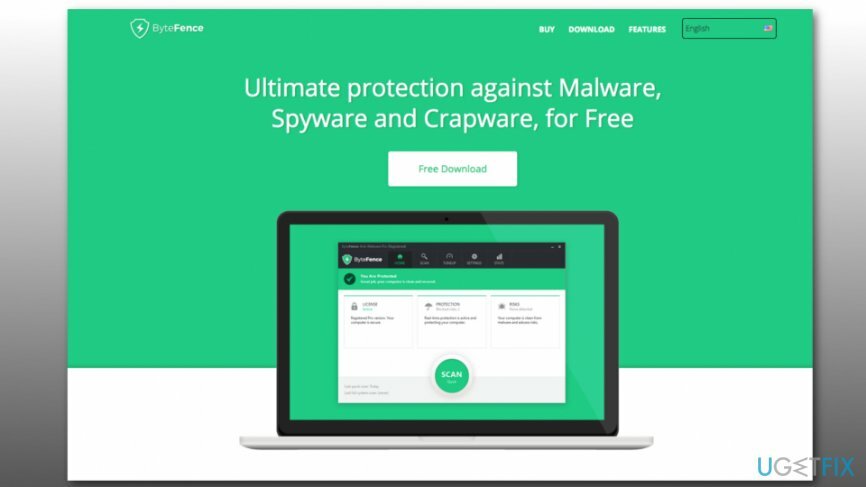
Instalarea ByteFence poate modifica setările browserului
Pentru a dezinstala aceste fișiere, trebuie să achiziționați o versiune cu licență a Reimaginează Reimaginează dezinstalați software-ul.
Nu contează dacă ați instalat singur ByteFence sau a venit la pachet, programul anti-malware este capabil să seteze Căutare. ByteFence.com ca motor de căutare implicit, cunoscut sub numele de hijacker de browser.[4]
Când instalați software în mod voluntar, programul de instalare va solicita notificare despre această modificare a browserului. Cu toate acestea, dacă nu renunțați la instalarea acestuia atunci când descărcați software gratuit, aceste modificări ale browserului ar putea părea o surpriză.
Prin urmare, trebuie să fiți atenți când îl instalați și să renunțați la instalatorii nedoriți. Cu toate acestea, dacă instalați un instrument terță parte, cum ar fi actualizările Java sau Adobe Flash, instalații suplimentare ale antivirusului ByteFence și Search. Pirata ByteFence.com va fi probabil ascuns sub Instalare rapidă/de bază, motiv pentru care vor fi instalate la spate.
Căutare. Motorul de căutare ByteFence.com nu trebuie lăsat în browser
Pentru a dezinstala aceste fișiere, trebuie să achiziționați o versiune cu licență a Reimaginează Reimaginează dezinstalați software-ul.
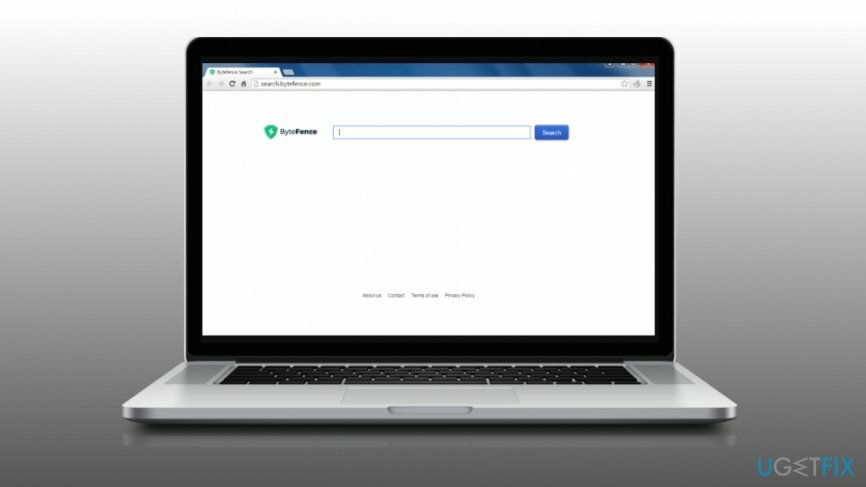
Deși ByteFence este considerat a fi legitim, motorul de căutare pe care îl promovează nu este. Conform cercetărilor recente, Search. ByteFence.com poate cauza următoarele probleme:
- Modificați setările sistemului. ByteFence injectează Căutare. ByteFence.com, care apoi este setat ca pagină de pornire implicită și furnizor de căutare. În plus, poate instala asistentul de browser web, care poate bloca eliminarea acestei căutări.
- Căutare. ByteFence.com poate avea legătură cu Troian/Win32.AGeneric fişier.
- Acest motor de căutare terță parte poate iniția redirecționări către site-uri web îndoielnice.
- Instalează cookie-uri și poate urmări activitatea de navigare pe web a oamenilor.
Prin urmare, dacă ați instalat ByteFence împreună cu software terță parte, inclusiv Căutare. ByteFence.com hijacker, dezinstalați-l fără întârziere.
Metode pentru a elimina ByteFence din sistemul de operare Windows
Pentru a dezinstala aceste fișiere, trebuie să achiziționați o versiune cu licență a Reimaginează Reimaginează dezinstalați software-ul.
Există două metode care pot fi utilizate pentru eliminarea ByteFence. Majoritatea programelor de securitate îl detectează ca fiind potențial periculos; astfel, puteți scăpa de el automat. În plus, îl puteți dezinstala manual.
Metoda 1. Dezinstalați ByteFence automat
Pentru a dezinstala aceste fișiere, trebuie să achiziționați o versiune cu licență a Reimaginează Reimaginează dezinstalați software-ul.
Mulți oameni au raportat că nu pot dezinstalați ByteFence folosind serviciul Adăugare/Eliminare programe deoarece programul de instalare lipsește din listă.
În acest caz, vă recomandăm să treceți la Modul sigur (tutorialul de mai jos) și apoi instalați instrumentul de eliminare a software-ului, cum ar fi, ReimagineazăMacina de spalat rufe X9. Rulați fișierul de configurare și setați aplicația să dezinstaleze ByteFence.
Deși software-ul va elimina antivirusul cu registrele sale, va trebui să eliminați Căutarea. Virusul ByteFence.com și resetați fiecare dintre browserele dvs. web. După ce ați terminat, reporniți sistemul pentru a salva modificările.
Metoda 2. Dezinstalați manual ByteFence
Pentru a dezinstala aceste fișiere, trebuie să achiziționați o versiune cu licență a Reimaginează Reimaginează dezinstalați software-ul.
- În primul rând, apăsați Ctrl + Shift + Esc pentru a deschide Task Manager.
- Localiza bytefence.exe procesați și dezactivați-l.
NOTĂ: pot exista mai multe procese legate de ByteFence. - După aceea, faceți clic start (colțul din stânga jos) – Selectați Setări – Faceți clic Sistem – Aplicații și caracteristici.
- Utilizatorii Windows 8 ar trebui să urmeze acești pași:
- Localizați ByteFence, faceți clic pe el și selectați Dezinstalează.
- Clic Tasta Windows (colțul din stânga jos) – faceți clic pe săgeata în jos.
- Găsiți ByteFence, faceți clic dreapta pe el și selectați Dezinstalează.
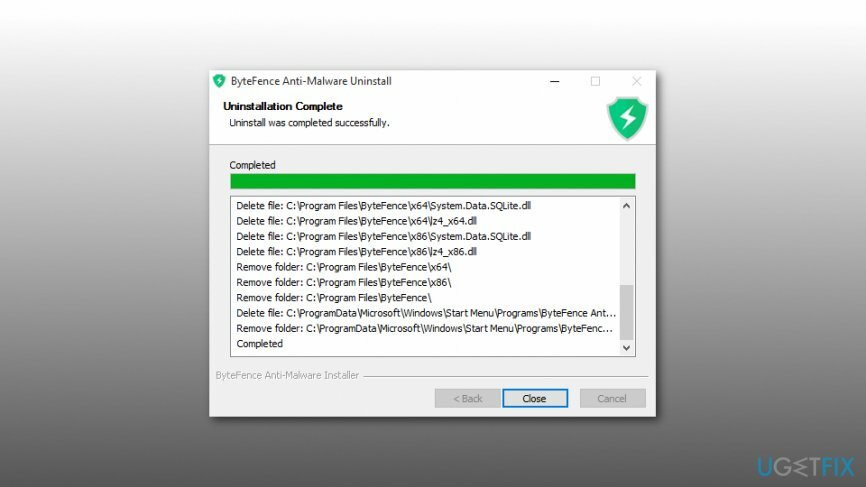
- Utilizatorii Windows 10 ar trebui să urmeze acești pași:
- Faceți dublu clic pe ByteFence pentru a începe eliminarea
- Apoi apăsați start sau Tasta Windows (în funcție de tipul de sistem de operare), tip regedit și lovit Introduce.
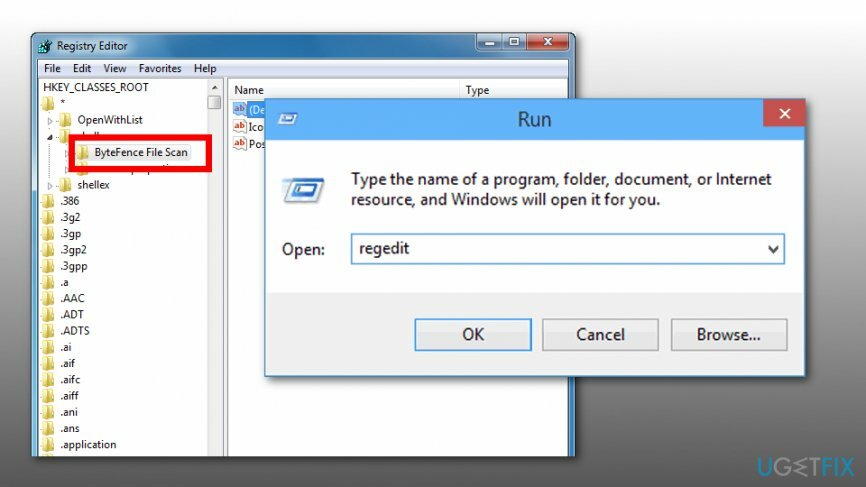
- Localizați și eliminați toate intrările de registry care aparțin ByteFence. Căutați fișierele aflate în foldere:
HKEY_CURRENT_USER\\Software\\ ByteFence
HKEY_LOCAL_MACHINE\\Software\\ ByteFence
HKEY_LOCAL_MACHINE\\Software\\Microsoft\\Windows\\CurrentVersion\\Run\\egui - Apoi ștergeți toate fișierele legate de ByteFence din următoarele foldere:
C:\\Fișiere de program\\ ByteFence
C:\\Document and Settings\\All Users\\Application Data\\ ByteFence
C:\\Documents and Settings\\%USER%\\Application Data\\ ByteFence - În cele din urmă, ștergeți Căutarea. pluginul ByteFence.com din browserul dvs. web și resetați-i setările la implicit.
Scapa de programe cu un singur clic
Puteți dezinstala acest program cu ajutorul ghidului pas cu pas prezentat de experții ugetfix.com. Pentru a vă economisi timp, am selectat și instrumente care vă vor ajuta să îndepliniți automat această sarcină. Dacă vă grăbiți sau dacă simțiți că nu aveți suficientă experiență pentru a dezinstala singur programul, nu ezitați să utilizați aceste soluții:
Oferi
fa-o acum!
Descarcasoftware de eliminareFericire
Garanție
fa-o acum!
Descarcasoftware de eliminareFericire
Garanție
Dacă nu ați reușit să dezinstalați programul folosind Reimage, informați echipa noastră de asistență despre problemele dvs. Asigurați-vă că oferiți cât mai multe detalii posibil. Vă rugăm să ne comunicați toate detaliile pe care credeți că ar trebui să le cunoaștem despre problema dvs.
Acest proces de reparare patentat folosește o bază de date de 25 de milioane de componente care pot înlocui orice fișier deteriorat sau lipsă de pe computerul utilizatorului.
Pentru a repara sistemul deteriorat, trebuie să achiziționați versiunea licențiată a Reimaginează instrument de eliminare a programelor malware.

Un VPN este crucial atunci când vine vorba de confidențialitatea utilizatorului. Trackerele online, cum ar fi cookie-urile, pot fi utilizate nu numai de platformele de socializare și alte site-uri web, ci și de furnizorul dvs. de servicii de internet și de guvern. Chiar dacă aplicați cele mai sigure setări prin intermediul browserului dvs. web, puteți fi urmărit prin intermediul aplicațiilor care sunt conectate la internet. În plus, browserele axate pe confidențialitate, cum ar fi Tor, nu sunt o alegere optimă din cauza vitezei de conectare reduse. Cea mai bună soluție pentru confidențialitatea ta este Acces privat la internet – fii anonim și sigur online.
Software-ul de recuperare a datelor este una dintre opțiunile care v-ar putea ajuta recuperați fișierele dvs. Odată ce ștergeți un fișier, acesta nu dispare în aer – rămâne în sistem atâta timp cât nu sunt scrise date noi deasupra acestuia. Data Recovery Pro este un software de recuperare care caută copii de lucru ale fișierelor șterse de pe hard disk. Prin utilizarea instrumentului, puteți preveni pierderea documentelor valoroase, a lucrărilor școlare, a fotografiilor personale și a altor fișiere esențiale.